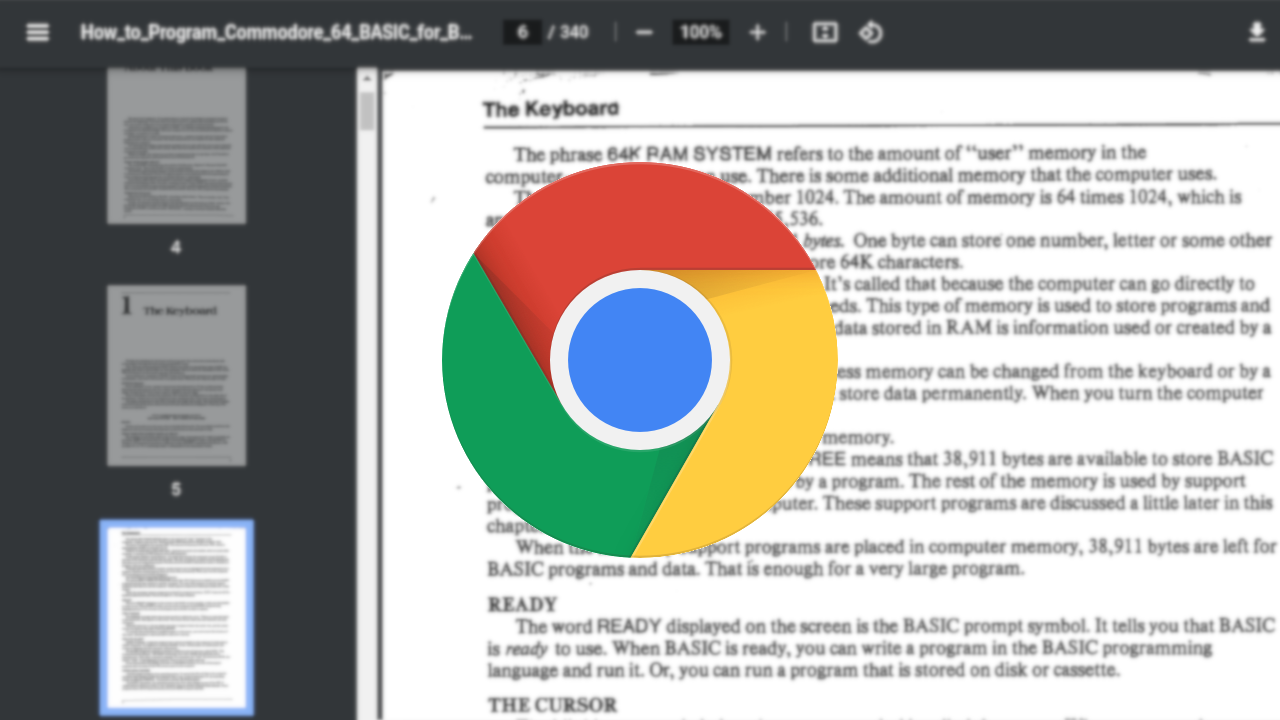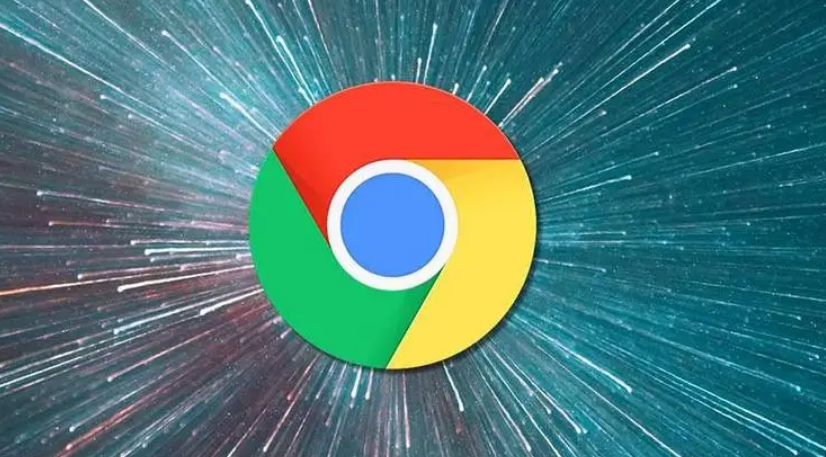如何在谷歌浏览器中启用实验性功能?谷歌浏览器有隐藏实验室功能,这里列出了谷歌浏览器一系列待优化的实验性功能和设置。由于这些功能还不稳定,开启使用他们需要更谨慎。小伙伴们如果想要知道怎么开启可以看看下面的启用方法教程,教你快速访问chrome的实验性功能。

启用方法教程
1、访问:ml-search[chrome://flags]页面:在Chrome浏览器中,通过地址栏输入chrome://flags并按Enter键即可访问该页面。(如图所示)
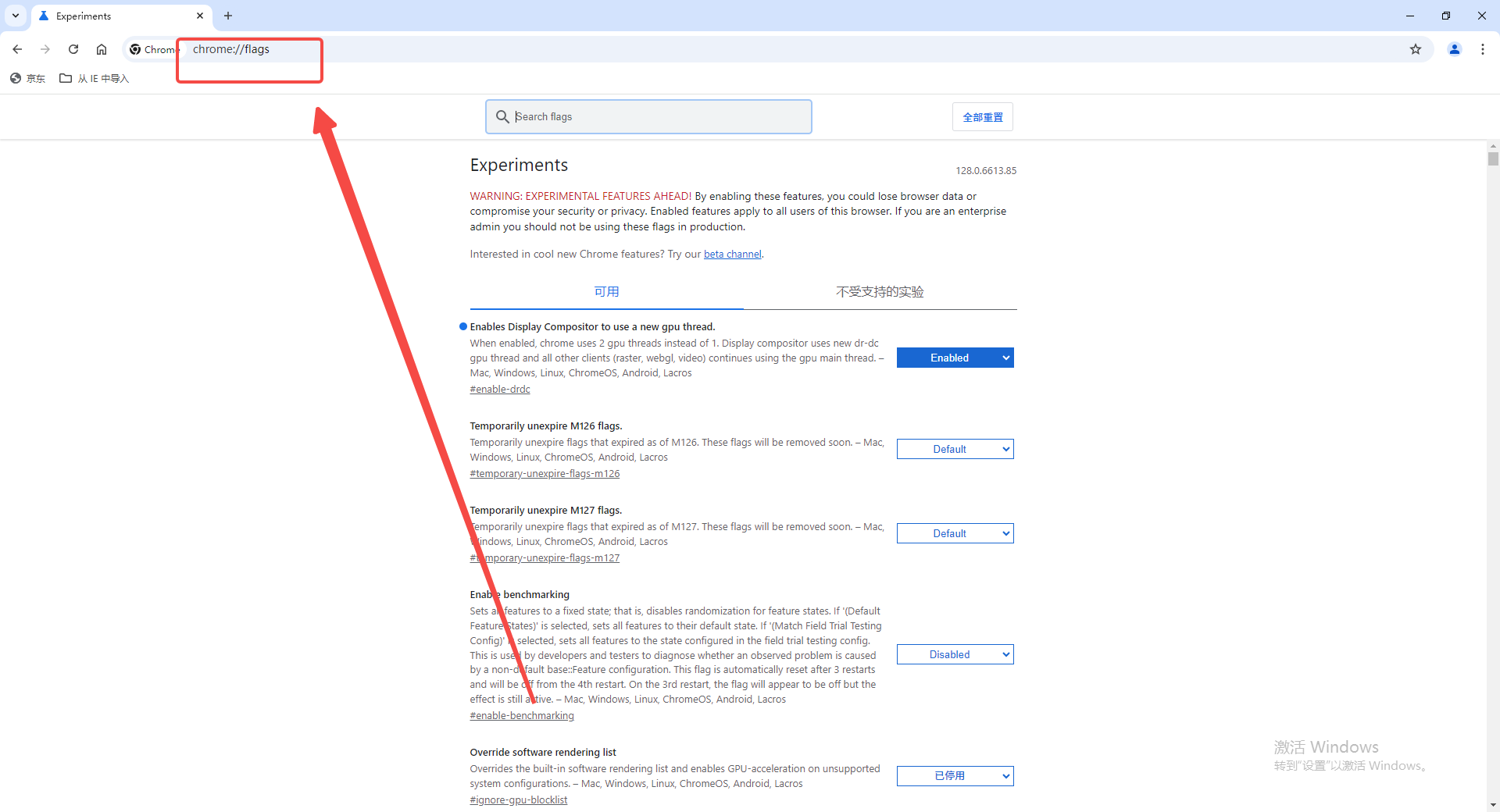
2、查找特定功能:你可以通过浏览列表或使用“搜索标志”功能来查找特定的实验性功能。(如图所示)
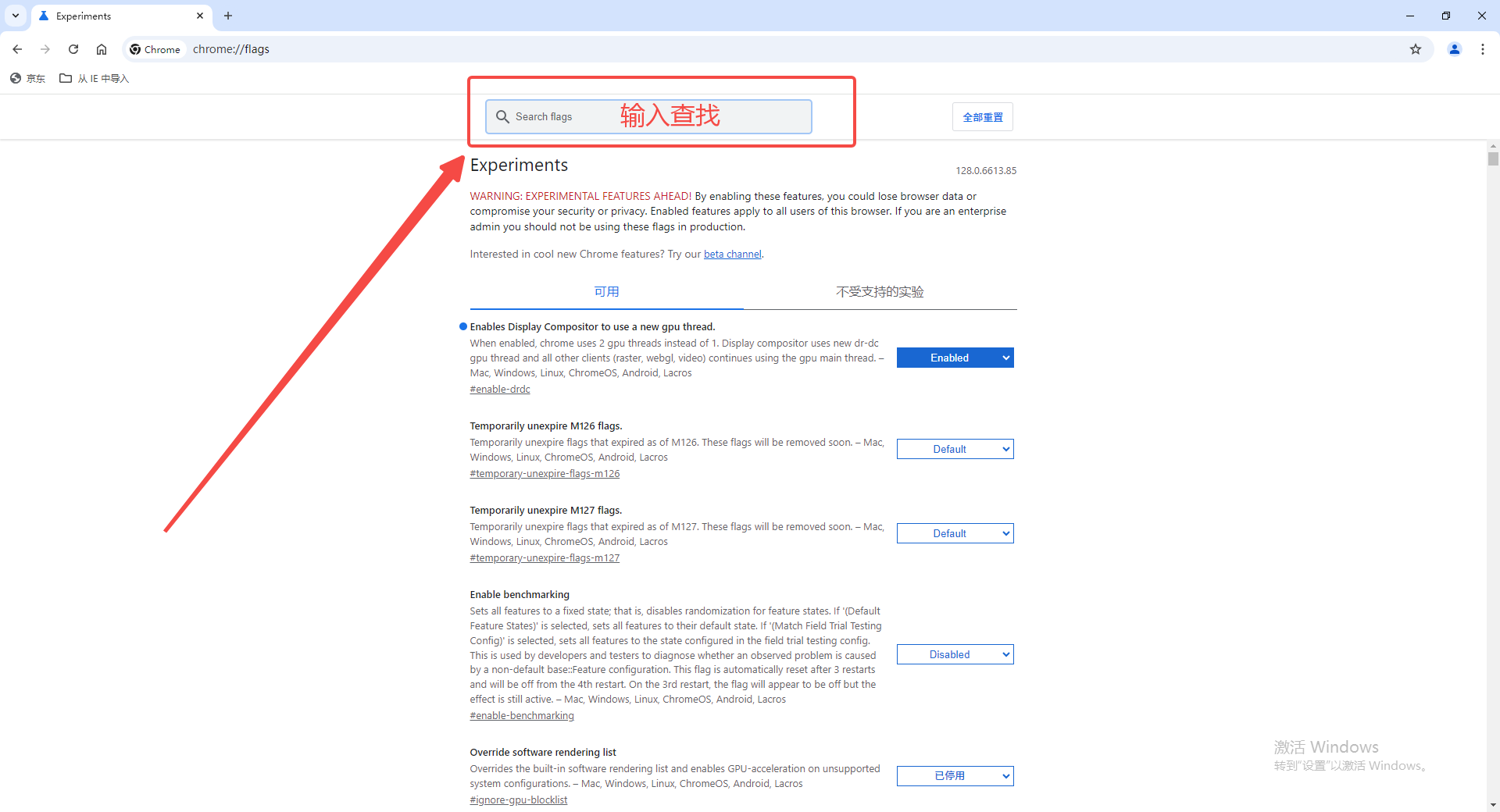
3、启用或禁用功能:找到你想要更改的功能后,使用下拉菜单选择“默认”、“启用”或“禁用”选项。(如图所示)
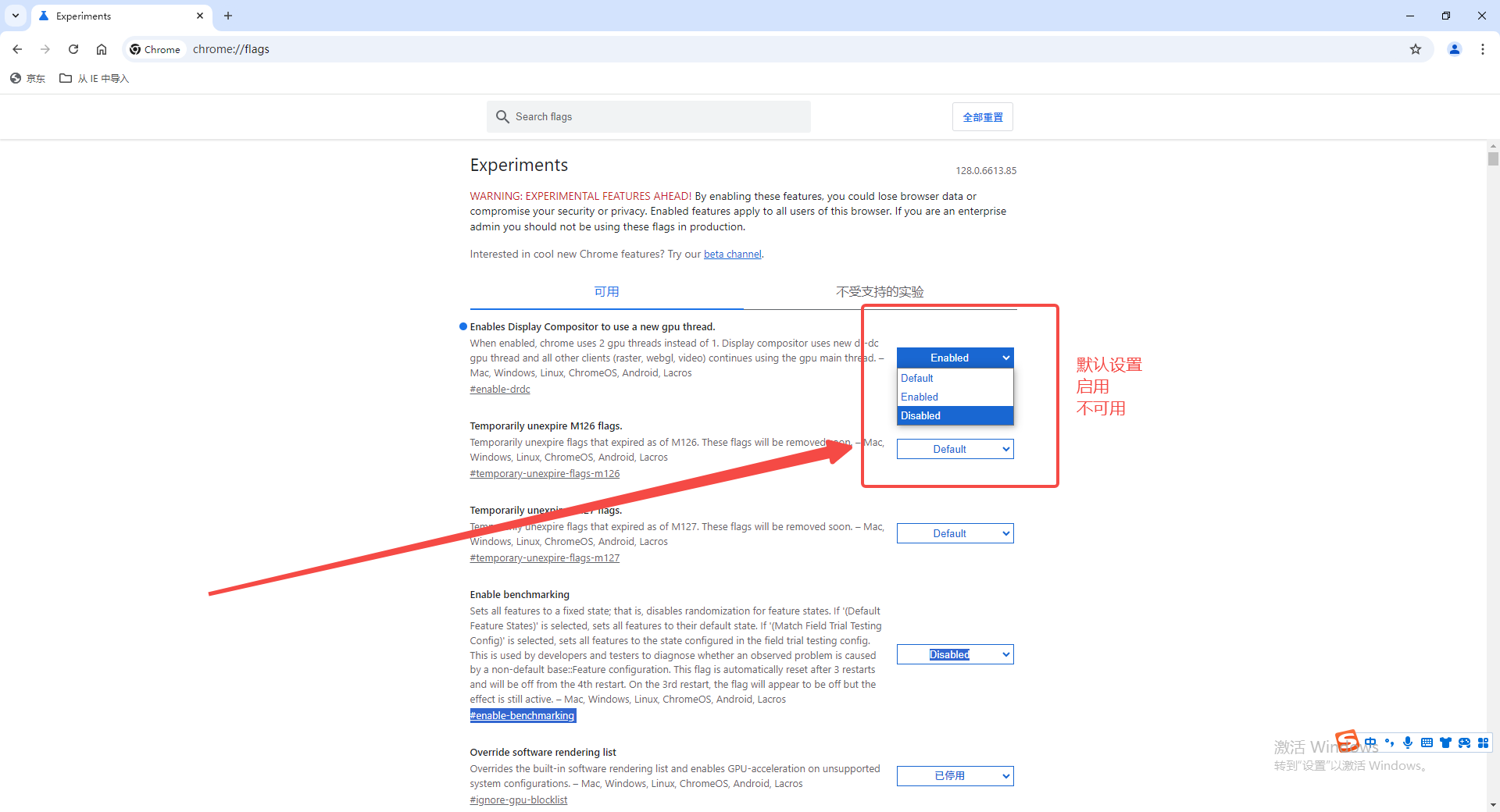
4、重新启动浏览器:根据提示,你可能需要重新启动浏览器以使更改生效。(如图所示)
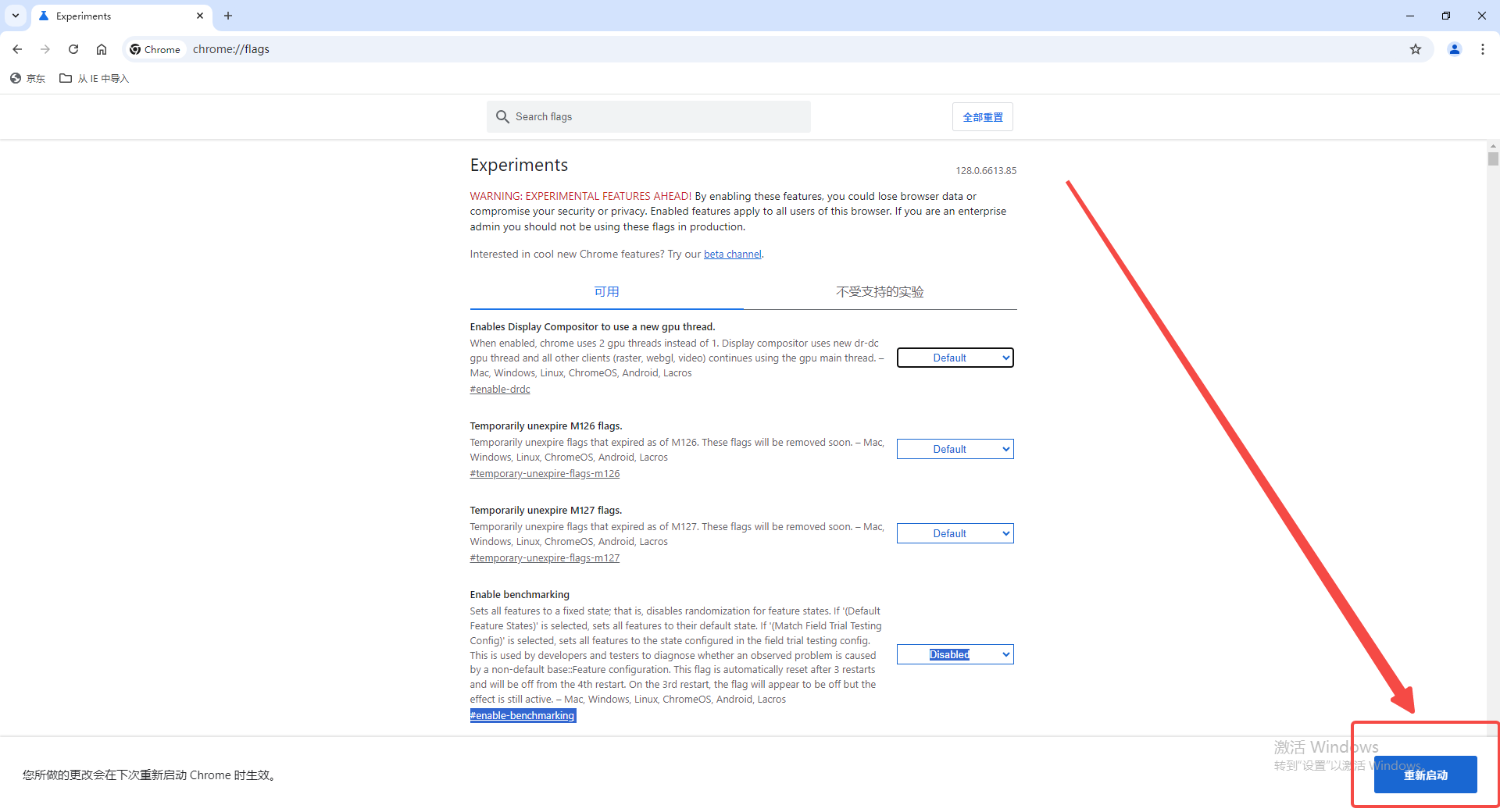
5、此外,如果你想要体验完整版新功能,可以在地址栏上输入chrome://flags进入设置页面,然后搜索“upcomingUIfeatures”或直接输入chrome://flags#upcoming-ui-features,并启用该选项,这样就可以一次性完整启用所有新功能。(如图所示)
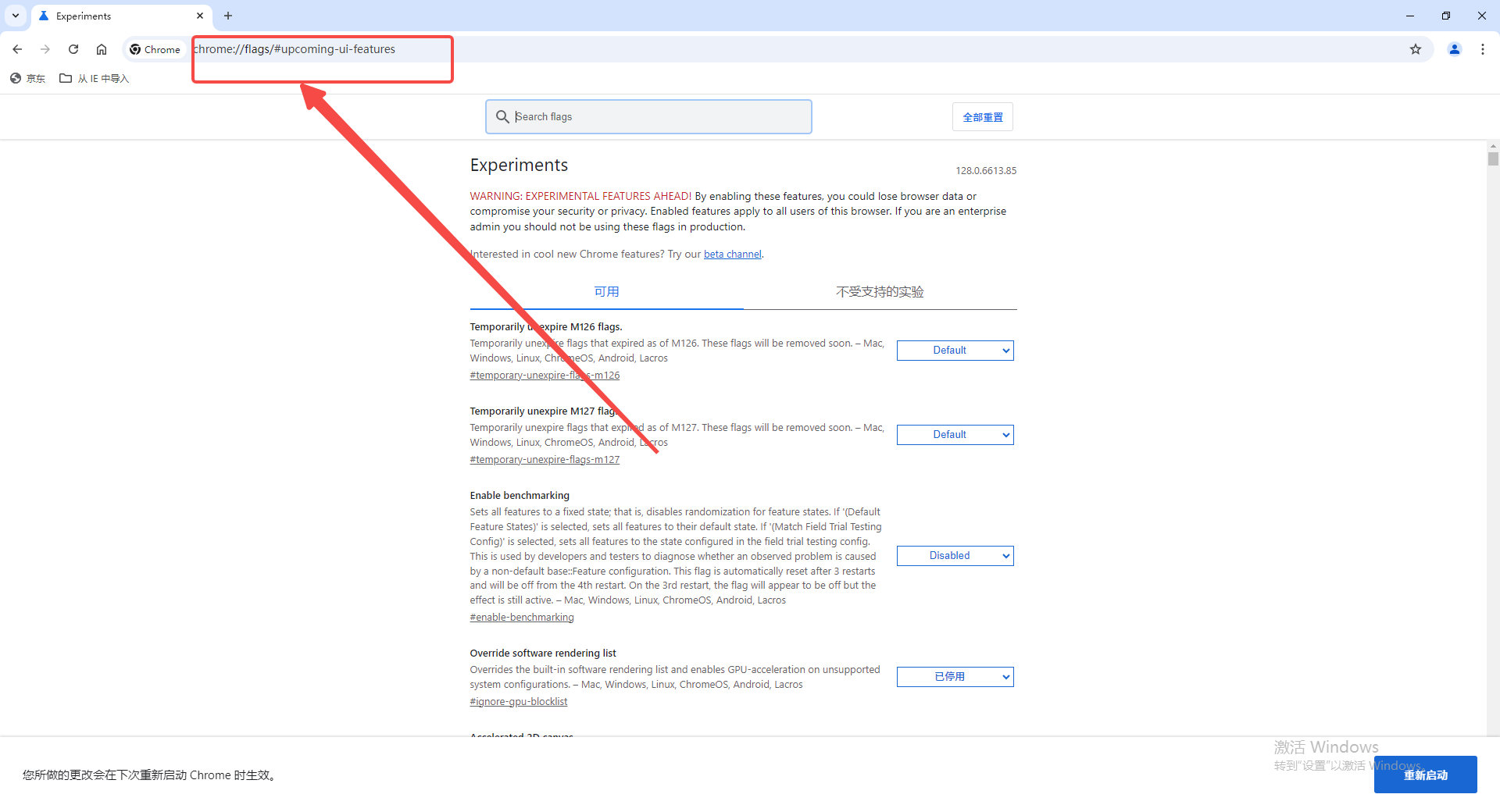
以上就是本期分享的【如何在谷歌浏览器中启用实验性功能?启用方法教程】全部内容,更多精彩资讯请期待下期分享。